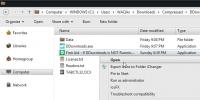Auto Cleaner verwijdert tijdelijke Windows-bestanden na een ingesteld interval
Het hulpprogramma Schijfopruiming, dat standaard bij Windows wordt geleverd, is een handig hulpmiddel om een deel van uw schijfruimte terug te winnen door items te verwijderen zoals tijdelijke internetbestanden, Prullenbakitems, dumpbestanden van toepassingen die worden gegenereerd wanneer verschillende fouten optreden, back-up en installatiebestanden die worden gegenereerd wanneer Windows een servicepack installeert, en diverse items die niet nodig zijn voor dagelijks gebruik van Windows. Maar laten we eerlijk zijn, hoeveel van ons doorlopen het handmatige proces van het regelmatig uitvoeren van het hulpprogramma? Niet veel, behalve enkele gevorderde gebruikers die het allemaal zelf willen knutselen. Dus waarom zou u een applicatie als deze niet proberen? Auto Cleaner die ervoor kan zorgen dat dergelijke bestanden automatisch voor u worden verwijderd? Hoewel het niet zo uitgebreid is als Schijfopruiming of andere tools van derden, doet de applicatie het goed om automatisch tijdelijke mappen en bestanden op te ruimen die door verschillende applicaties zijn achtergelaten. Dit kan elke 24 uur of na een door de gebruiker gedefinieerd aangepast interval.
Auto Cleaner is een draagbare applicatie, wat betekent dat het geen installatie op uw systeem nodig heeft en ook kan worden uitgevoerd vanaf een USB-station. Bij het starten geeft de tool een meldingsvenster weer waarin staat dat de opschoning elke 24 uur zal worden uitgevoerd. Als u op OK klikt, wordt de app naar het systeemvak gestuurd, waar u de app kunt afsluiten of de opruimactie handmatig kunt uitvoeren.

Als u met de rechtermuisknop op het meldingspictogram van de app klikt, verschijnt er een contextmenu, van waaruit u of kunt inschakelen schakel de meldingsballon uit, voer het opschoningsproces uit, schakel het automatische opstartgedrag in en sluit Auto af Schoner. Tijdens een doorlopend opschoningsproces toont de tool automatisch de meldingsknop als de optie is ingeschakeld. De meldingsballon kan soms vervelend zijn, maar het is goed om te zien dat de ontwikkelaar een snelle manier heeft geboden om deze uit te schakelen.
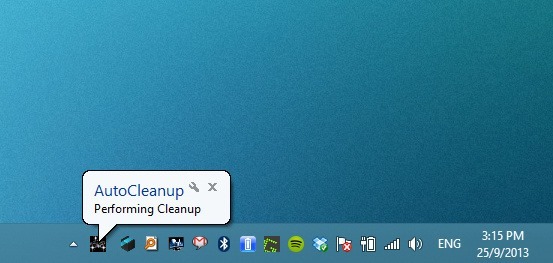
Zoals eerder vermeld, herhaalt Auto Cleaner het opschoningsproces standaard elke 24 uur, maar dat kan verander die waarde eenvoudig met behulp van het INI-bestand van dat programma dat eerst op de locatie van het programma wordt gemaakt lancering. INI-bestanden kunnen eenvoudig worden bewerkt met elke teksteditor, inclusief Kladblok. Om de tijdsintervalinstelling te wijzigen, opent u eenvoudig het CleanerConfig.ini-bestand en vervangt u 24 door elke gewenste aangepaste waarde, zoals wordt getoond in de onderstaande schermafbeelding. Eenmaal bewerkt, slaat u gewoon het INI-bestand op en start u Auto Cleaner opnieuw.

De applicatie werkt op Windows XP, Windows Vista, Windows 7 en Windows 8. Zowel 32-bits als 64-bits edities worden ondersteund.
Download Auto Cleaner
Zoeken
Recente Berichten
Hoe de cursor op Windows 10 aan te passen
Windows 10 heeft nogal wat toegankelijkheidsfuncties, waarvan u er ...
Download populaire Windows-apps vanaf één plek met DDownloads
Soms kan het behoorlijk vervelend zijn om de exacte software te vin...
VMWare Player-menu in volledig scherm verwijderen met VMWareMenuRemover
VMWare-speler is een veelgebruikte virtualisatietoepassing waarmee ...